很多电脑用户都不知道遇到了0xv0000005初始化失败该怎么办,这类问题遇见的几率还是非常的大的,下面就给你们带来了0xv0000005初始化失败解决方法一起看看吧。
0xv0000005初始化失败怎么办:1、按下“win+r”打开运行,输入regedit。
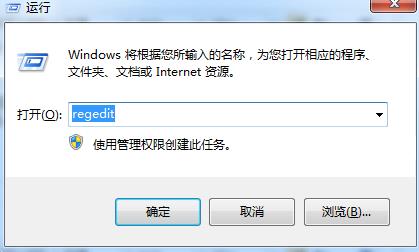
2、进入注册表后找到HKEY_LOCAL_MACHINESOFTWAREMicrosoftWindowsCurrentVersionExplorerShellExecuteHooks
此位置有一个正常的键值{AEB6717E-7E19-11d0-97EE-00C04FD91972}, 将其余的都的删除。
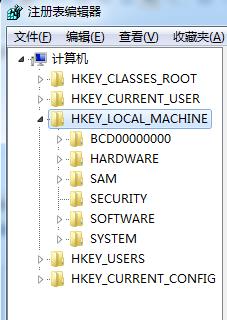
3、在按下“win+r”打开运行,输入cmd打开命令提示符。
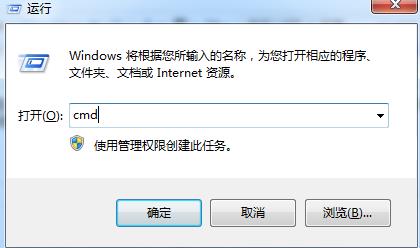
4、随后输入命令:
for %i in (%windir%system32*.dll) do regsvr32.exe /s %i 按下回车,
for %i in (%windir%system32*.ocx) do regsvr32.exe /s %i 再按下回车即可。
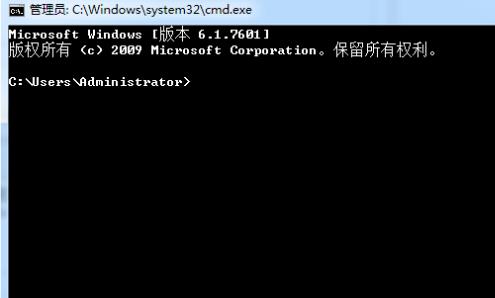
你可能还想看:0xt000000f错误代码解决方法
以上就是为您带来的0xv0000005初始化失败解决方法,进入命令提示符输入代码即可,想了解更多的问题请收藏乐呵呵网哟~
以上就是0xv0000005初始化失败解决方法的全部内容,望能这篇0xv0000005初始化失败解决方法可以帮助您解决问题,能够解决大家的实际问题是乐呵呵网一直努力的方向和目标。


